Uefi отличия от bios: BR Atsit — All Things IT
Содержание
Различия между UEFI и BIOS и какой из них следует использовать?
UEFI против BIOS: какой лучше и какой использовать? Это хороший вопрос для всех, кто хочет узнать, как работает базовое оборудование, чтобы они могли персонализировать основные моменты своих персональных компьютеров. Короче говоря, UEFI новее, лучше и загружается на большинство современных ПК. Но все не так просто, как черно-белое. Вот краткое изложение функций, которые предоставляют как UEFI, так и BIOS, и почему вы можете выбрать одну из них.
Оглавление
Основы
Нарушение ограничений по размеру
Скорость и производительность
Безопасность
Почему выбирают UEFI?
Почему выбирают BIOS?
Когда фоновое обновление — это большая проблема
Основы
BIOS и UEFI — это два интерфейса микропрограмм для компьютеров, которые работают как интерпретатор между операционной системой и микропрограммой компьютера. Оба этих интерфейса используются при запуске компьютера для инициализации аппаратных компонентов и запуска операционной системы, которая хранится на жестком диске.
BIOS (базовая система ввода-вывода) работает путем чтения первого сектора жесткого диска, который имеет адрес следующего устройства для инициализации или код для выполнения. BIOS также выбирает загрузочное устройство, которое необходимо инициализировать для запуска операционной системы. Поскольку BIOS используется с самого начала (он существует с эры MS-DOS), он по-прежнему работает в 16-битном режиме, ограничивая объем кода, который может быть прочитан и выполнен из ПЗУ микропрограмм.
UEFI (Unified Extensible Firmware Interface) выполняет ту же задачу немного по-другому. Он хранит всю информацию об инициализации и запуске в файле .efi, а не в прошивке. Этот файл хранится на жестком диске в специальном разделе под названием EFI System Partition (ESP). Раздел ESP также содержит программы загрузчика для операционной системы, установленной на компьютере.
UEFI предназначен для полной замены BIOS и внесения множества новых функций и улучшений, которые невозможно реализовать через BIOS. Некоторые из этих функций обсуждаются ниже.
Некоторые из этих функций обсуждаются ниже.
Нарушение ограничений по размеру
BIOS использует основную загрузочную запись (MBR) для сохранения информации о данных жесткого диска, в то время как UEFI использует таблицу разделов GUID (GPT). Основное различие между ними заключается в том, что MBR использует 32-битные записи в своей таблице, что ограничивает общее количество физических разделов до 4. Каждый раздел может иметь размер не более 2 ТБ, в то время как GPT использует 64-битные записи в своей таблице, которые значительно расширяет возможности размера жесткого диска. (Подробнее о различиях между MBR и GPT).
Кроме того, UEFI поддерживает более крупные жесткие диски и SDD. Теоретический предел размера загрузочных дисков UEFI составляет более девяти зеттабайт, в то время как BIOS может загружаться только с дисков 2,2 терабайта или меньше.
Скорость и производительность
Поскольку UEFI не зависит от платформы, он может увеличить время загрузки и скорость компьютера. Это особенно актуально, если на вашем компьютере установлены большие жесткие диски. Это улучшение зависит от того, как настроен UEFI для работы. UEFI может работать лучше при инициализации аппаратных устройств. Обычно это увеличение скорости составляет часть общего времени загрузки, поэтому вы не увидите большой разницы в общем времени загрузки. Разработчики могут использовать среду оболочки UEFI, которая может выполнять команды из других приложений UEFI, дополнительно оптимизируя производительность системы.
Это особенно актуально, если на вашем компьютере установлены большие жесткие диски. Это улучшение зависит от того, как настроен UEFI для работы. UEFI может работать лучше при инициализации аппаратных устройств. Обычно это увеличение скорости составляет часть общего времени загрузки, поэтому вы не увидите большой разницы в общем времени загрузки. Разработчики могут использовать среду оболочки UEFI, которая может выполнять команды из других приложений UEFI, дополнительно оптимизируя производительность системы.
Безопасность
Безопасная загрузка — это функция UEFI, которая была реализована в Windows 8 и теперь является стандартом для Windows 10. Самым большим преимуществом UEFI является его безопасность по сравнению с BIOS. UEFI может разрешить загрузку только подлинных драйверов и служб во время загрузки, гарантируя, что никакие вредоносные программы не могут быть загружены при запуске компьютера. Microsoft реализовала эту функцию для борьбы с пиратством в Windows, в то время как Mac уже довольно давно использует UEFI.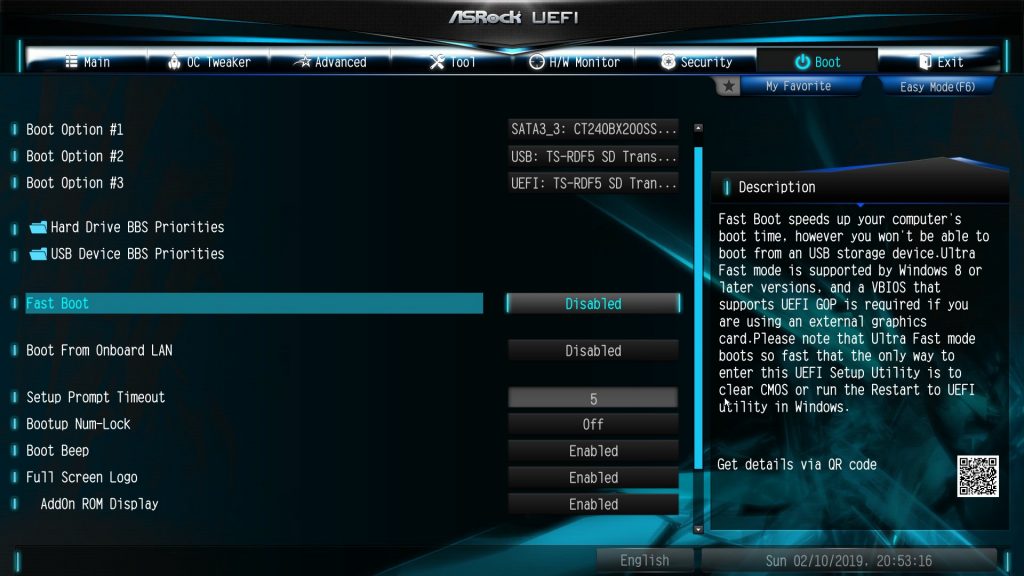 Безопасная загрузка работает, требуя цифровой подписи загрузчиков, которые должны требовать цифровой подписи ядра. Этот процесс продолжается до полного запуска операционной системы. Эта функция безопасной загрузки также является одной из причин, по которым сложнее установить другую операционную систему на машину Windows.
Безопасная загрузка работает, требуя цифровой подписи загрузчиков, которые должны требовать цифровой подписи ядра. Этот процесс продолжается до полного запуска операционной системы. Эта функция безопасной загрузки также является одной из причин, по которым сложнее установить другую операционную систему на машину Windows.
Почему выбирают UEFI?
Одна из причин выбрать это вместо более привычного BIOS заключается в том, что Intel больше не намерена поддерживать «традиционный» BIOS в 2020 году.
UEFI предоставляет следующие функции и преимущества:
- Языки: BIOS написан на ассемблере, а UEFI написан на более простом языке C.
- Приводы: UEFI поддерживает большие жесткие диски и SDD. Теоретический предел размера загрузочных дисков UEFI составляет более девяти зеттабайт, в то время как BIOS может загружаться только с дисков 2,2 терабайта или меньше.
- Драйверы: UEFI имеет сложные, но дискретные драйверы, тогда как BIOS использует драйверы в дополнительном ПЗУ (постоянная память).
 В BIOS обновление оборудования требует перенастройки ПЗУ для совместимости. Эта спецификация применяется к отдельно написанным обновляемым драйверам UEFI.
В BIOS обновление оборудования требует перенастройки ПЗУ для совместимости. Эта спецификация применяется к отдельно написанным обновляемым драйверам UEFI. - Время загрузки: В большинстве случаев UEFI обеспечивает более быстрое время загрузки операционной системы.
- Безопасность: UEFI предлагает улучшенные функции безопасности. «Безопасная загрузка» предотвращает загрузку компьютера из неподписанных или неавторизованных приложений. ОС должна содержать узнаваемый ключ. Без включенной безопасной загрузки компьютер уязвим для вредоносных программ, нарушающих процесс запуска.
- Обработчики данных: UEFI работает в 32-битном или 64-битном режиме. BIOS работает только в 16-битном режиме и может использовать только 1 MD исполняемой памяти.
- GUI: UEFI предоставляет более интуитивно понятный графический пользовательский интерфейс, по которому вы можете перемещаться с помощью мыши и клавиатуры, в отличие от BIOS.

Еще одно преимущество UEFI в том, что отраслевой интерфейсный форум поддерживает его, и он более независим от производителя, чем BIOS.
Почему выбирают BIOS?
Вот несколько причин, по которым пользователь может выбрать Legacy BIOS вместо UEFI:
- BIOS идеален, если вам не требуется точный контроль над работой вашего компьютера.
- BIOS также достаточно, если у вас есть только небольшие диски или разделы. Хотя многие новые жесткие диски превышают ограничение BIOS в 2 терабайта, не каждому пользователю требуется такой объем пространства.
- Функция «Безопасная загрузка» UEFI может привести к тому, что производители OEM будут препятствовать пользователям устанавливать другие операционные системы на свое оборудование. Если вы придерживаетесь BIOS, вы обойдете эту проблему.
- BIOS обеспечивает доступ к информации об оборудовании в интерфейсе, хотя не во всех реализациях UEFI. Однако спецификации оборудования доступны в ОС.
Некоторые новые ПК позволяют запускать UEFI в устаревшем режиме BIOS.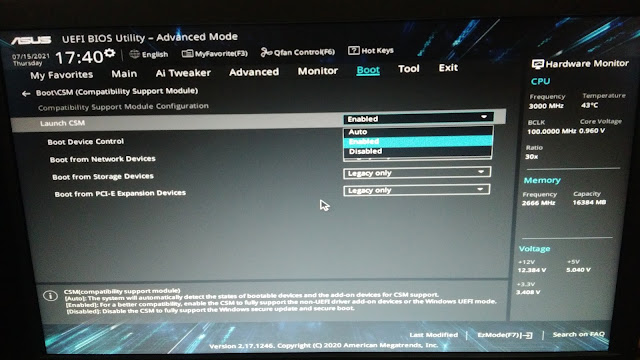 Пользователи, которые хотят поддерживать машины под управлением более старых операционных систем, включая Windows 7, захотят включить эту функцию.
Пользователи, которые хотят поддерживать машины под управлением более старых операционных систем, включая Windows 7, захотят включить эту функцию.
Когда фоновое обновление — это большая проблема
Большинство современных ПК имеют UEFI. Это предоставит вам новейшие меры безопасности, более простой в использовании интерфейс для настройки вашего компьютера и поддержку современных операционных систем и более сложных спецификаций. Хотя есть некоторые причины придерживаться устаревшего BIOS или использовать его режим совместимости, большинство людей приветствуют обновление до UEFI или никогда не узнают, что это произошло.
Изображение предоставлено: Режим загрузки UEFI / BIOS
BIOS UEFI — возможности и отличия
Главная » Windows » BIOS UEFI – возможности и отличия от Legacy BIOS
На чтение: 3 минОпубликовано: Рубрика: WindowsАвтор: EvilSin225
Сегодня мы поговорим о новом интерфейсе BIOS UEFI, который на сегодняшний день неплохо вытесняет обычный BIOS.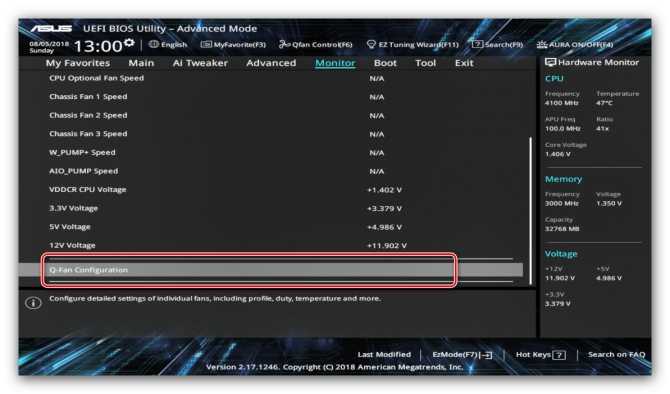 Эта технология все чаще появляется в новых компьютерах и ноутбуках. Но есть одна маленькая загвоздочка. Если Ваш компьютер или ноутбук на BIOS UEFI, то кроме Windows 8 вы на него ничего установить не сможете. Но все же есть способы, как установить, например, Windows 7. А также сейчас мы поговорим о преимуществе перед обычным БИОС.
Эта технология все чаще появляется в новых компьютерах и ноутбуках. Но есть одна маленькая загвоздочка. Если Ваш компьютер или ноутбук на BIOS UEFI, то кроме Windows 8 вы на него ничего установить не сможете. Но все же есть способы, как установить, например, Windows 7. А также сейчас мы поговорим о преимуществе перед обычным БИОС.
БИОС UEFI – это новый интерфейс, который управляет низкоуровневыми функциями оборудования. Разработала его компания Intel.
Что такое вообще BIOS, наверное, знают все. Это микропрограмма, встроенная в материнскую плату. Данная технология сообщает системе, как использовать внутренние комплектующие компьютера: процессор, видеокарту и т. д. BIOS запускается раньше Windows и производит проверку всех внутренних составляющих. Если какое-то устройство неисправно, БИОС должен издать сигнал через встроенный динамик.
Но на сегодняшний момент на смену BIOS пришла более совершенная технология UEFI.
Так, какие же преимущества у BIOS UEFI перед обычным BIOS. Ну во первых полностью переработанный механизм. Во вторых UEFI много взял от своего предшественника. Он также проверяет комплектующие компьютера, а после идет загрузка операционной системы.
Ну во первых полностью переработанный механизм. Во вторых UEFI много взял от своего предшественника. Он также проверяет комплектующие компьютера, а после идет загрузка операционной системы.
- Удобный графический интерфейс. Поддерживает управление мышью. Также, есть поддержка русского языка.
- Работает с жесткими дисками, которые имеют таблицу разделов GPT. Данные винчестеры можно разбить на 128 разделов. А в MBR можно было создать только 4 раздела.
- Так как, обычный BIOS не видел диски объемом более 2 Тбайт, в UEFI эту проблему исправили. UEFI поддерживает объем 18 Экзабайт.
- Винчестеры MBR работали со старой адресацией CHS, теперь жесткие диски GPT работают с адресацией LBA.
- Происходит быстрая загрузка с жесткого диска. Windows 8 загружается за 5 сек.
- На винчестерах GPT, легче восстановить удаленные данные.
- BIOS UEFI имеет собственный менеджер загрузки, это удобно, если вы используете несколько операционных систем.
- Легко обновить в отличие от обычного BIOS.
 Как обновить BIOS HP Pavilion.
Как обновить BIOS HP Pavilion.
Есть еще одна особенность в BIOS UEFI. Из-за нее и невозможно установить другие операционные системы кроме Windows 8.
Технология эта называется Secure Boot – протокол безопасной загрузки. Он основан на сертифицированных ключах, которые имеются только в Windows 8. Более старые операционные системы, в том числе и Linux, таких ключей не имеют, и установить их не удастся. Выход, конечно, есть, можно отключить Secure Boot, но тогда установка windows будет происходить на диск MBR, и теряется много преимуществ.
Рейтинг
( 1 оценка, среднее 5 из 5 )
1 18 698 просмотров bios Secure Boot UEFI uefi bios
EvilSin225/ автор статьи
Понравилась статья? Поделиться с друзьями:
Сравнение UEFI и BIOS — с точки зрения аппаратного обеспечения
В течение последних нескольких лет аппаратные системы x86 (включая настольные компьютеры, ноутбуки, рабочие станции и серверы) переходят от BIOS (базовая система ввода-вывода) к UEFI- на основе (Unified Extensible Firmware Interface-based) интерфейсов прошивки. Этот интерфейс прошивки обычно называют просто «системной прошивкой». Это исходный код, который распознает аппаратные компоненты в системе и инициализирует их, чтобы их можно было передать операционной системе во время загрузки. Этот переход важно понимать с точки зрения совместимости или сертификации оборудования; настоящее тестирование совместимости подтверждает, где операционная система и аппаратное обеспечение соприкасаются или взаимодействуют друг с другом. Системная прошивка, BIOS или UEFI, находится прямо в центре этого взаимодействия.
Этот интерфейс прошивки обычно называют просто «системной прошивкой». Это исходный код, который распознает аппаратные компоненты в системе и инициализирует их, чтобы их можно было передать операционной системе во время загрузки. Этот переход важно понимать с точки зрения совместимости или сертификации оборудования; настоящее тестирование совместимости подтверждает, где операционная система и аппаратное обеспечение соприкасаются или взаимодействуют друг с другом. Системная прошивка, BIOS или UEFI, находится прямо в центре этого взаимодействия.
Сертификация YES подтверждает прошивку
Вот почему с точки зрения СЕРТИФИКАЦИИ YES мы тестируем и проверяем взаимодействие оборудования, прошивки и операционной системы; затем опубликуйте бюллетени «ДА СЕРТИФИЦИРОВАНО», документирующие то, что было протестировано, и результаты этого тестирования. Здесь, в SUSE, мы хотим, чтобы вы обладали знаниями и пониманием, позволяющими делать правильный выбор в соответствии с вашими потребностями в оборудовании и операционной системе. Лучшее место для поиска бюллетеня по оборудованию YES CERTIFICATION — https://www.suse.com/yessearch/.
Лучшее место для поиска бюллетеня по оборудованию YES CERTIFICATION — https://www.suse.com/yessearch/.
История и ограничения технологии BIOS
Технология BIOS возникла на раннем этапе разработки персональных компьютеров. Системная прошивка BIOS ограничена и работает только в 16-битном режиме; это, в свою очередь, ограничивает объем адресного пространства памяти. При загрузке системы на основе BIOS жесткий диск использует первый сектор или MBR (главная загрузочная запись) на диске. Затем MBR отслеживает разделы диска и указывает на место на диске, с которого запускается или загружается операционная система. По умолчанию в MBR нет избыточности. Системы на основе BIOS могут загружаться только с жесткого диска размером менее 2,2 ТБ (терабайт)*. Тип таблицы разделов жесткого диска на основе BIOS с Linux — MSDOS, что является хорошим индикатором того, насколько устарела технология BIOS. Наконец, диски на основе MBR ограничены четырьмя основными разделами.
В дополнение к ограничениям, перечисленным выше, технология BIOS была расширена на протяжении многих лет за пределы ее первоначального объема для обеспечения новых функций; Одним из хорошо известных примеров этого является новая функциональность, добавленная с введением ACPI (расширенная конфигурация и интерфейс питания). С учетом этих ограничений, недостатков и добавления расширений потребовалась новая технология. UEFI удовлетворяет эту потребность.
С учетом этих ограничений, недостатков и добавления расширений потребовалась новая технология. UEFI удовлетворяет эту потребность.
Обновление новой технологии
Технология UEFI изначально была разработана много лет назад для серверной архитектуры Intel Itanium, отличной от x86. Эта технология также используется на компьютерах Macintosh. В конце концов он был передан на форум Unified EFI Forum, который сегодня управляет спецификацией. Он может работать в 32-битном и 64-битном режимах и не имеет ограничения в виде небольшого адресного пространства памяти. Эта технология даже спроектирована так, чтобы быть независимой от архитектуры, поэтому драйверы или компоненты будут работать с любым ЦП, который ей представлен.
Спецификации интерфейса Unified Extensible Firmware
UEFI использует таблицу разделов GPT (GUID** Partition Table), теоретически верхний предел которой составляет 9,4 ZB (зеттабайт)*. Я говорю «теоретически», потому что сегодня у нас и близко нет жестких дисков такого размера, на самом деле, большинство задокументированных спецификаций хранения даже не достигают таких высоких значений.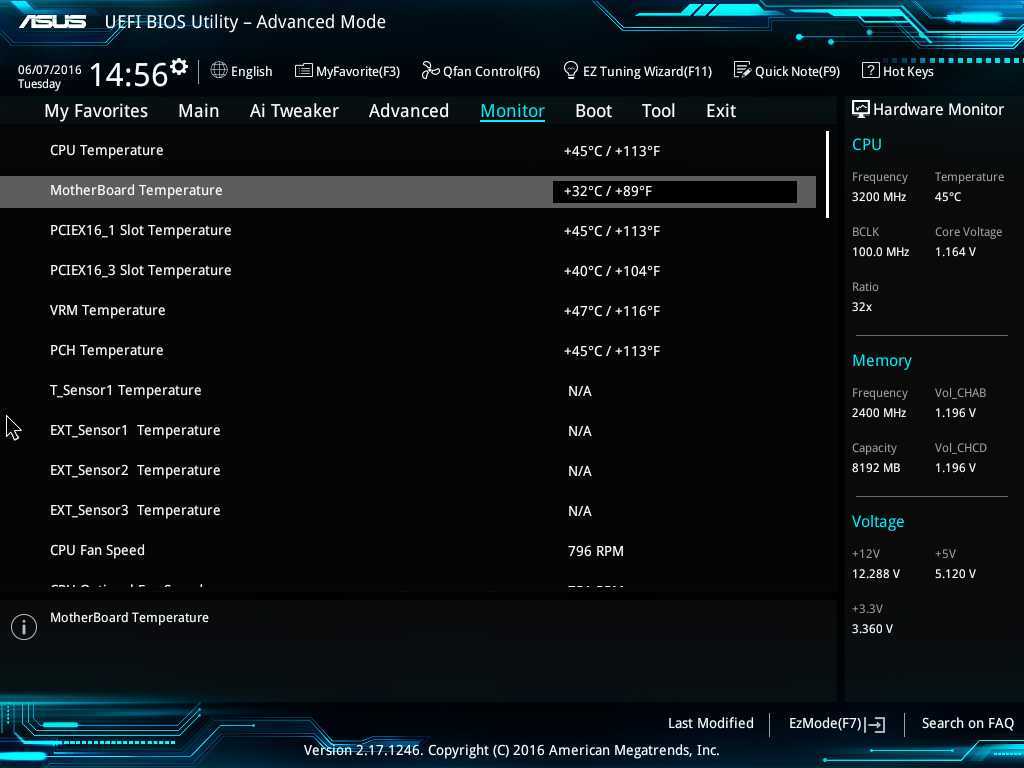 (Для справки: Гигабайт = 1024 3 , Терабайт = 1024 4 , Петабайт = 1024 5 , Эксабайт = 1024 6 , Зеттабайт = 1024 7 и йоттабайт = 1024 8 ). С дисками на основе GPT вы больше не используете MBR для процесса загрузки; вместо этого GPT использует основной заголовок GPT на диске, резервная копия которого также резервируется в конце диска на случай повреждения основного заголовка. Диски на основе GPT также могут поддерживать до 128 основных разделов. В этой новой архитектуре встроенного программного обеспечения реализована функциональность ACPI, которая также может быть расширена. UEFI предназначен для продвижения вперед с новым оборудованием и очень хорошо интегрируется с инновационными операционными системами, такими как SUSE Linux Enterprise.
(Для справки: Гигабайт = 1024 3 , Терабайт = 1024 4 , Петабайт = 1024 5 , Эксабайт = 1024 6 , Зеттабайт = 1024 7 и йоттабайт = 1024 8 ). С дисками на основе GPT вы больше не используете MBR для процесса загрузки; вместо этого GPT использует основной заголовок GPT на диске, резервная копия которого также резервируется в конце диска на случай повреждения основного заголовка. Диски на основе GPT также могут поддерживать до 128 основных разделов. В этой новой архитектуре встроенного программного обеспечения реализована функциональность ACPI, которая также может быть расширена. UEFI предназначен для продвижения вперед с новым оборудованием и очень хорошо интегрируется с инновационными операционными системами, такими как SUSE Linux Enterprise.
Терминология и будущее направление
Следует отметить, что иногда термины «BIOS» и «UEFI» используются взаимозаменяемо для описания программы «настройки системы» аппаратных платформ. Многие системы используют клавишу F1 или F2 для запуска настройки системы во время загрузки. В рамках конкретной программы настройки системы можно изменить различные параметры загрузки и установки, обычно между следующими параметрами: BIOS, UEFI и устаревший UEFI (иногда называемый просто «устаревшим») или какой-либо другой подобной терминологией. Затем пользователь может указать, как система будет загружаться по умолчанию, а также определить, как установлена операционная система — устаревшая или UEFI. Сегодня большинство систем на основе UEFI имеют устаревшие функции BIOS, интегрированные в системную прошивку UEFI, что обеспечивает режим обратной совместимости. Сегодня несколько новых систем не включают этот устаревший режим совместимости, они поддерживают только UEFI. Предполагается, что в ближайшие несколько лет все настольные и серверные системы будут только UEFI. Когда установлена операционная система на основе UEFI, такая как SUSE Linux Enterprise, она добавит новую запись в диспетчер загрузки установки системы и загрузит только что установленную ОС с использованием UEFI.
Многие системы используют клавишу F1 или F2 для запуска настройки системы во время загрузки. В рамках конкретной программы настройки системы можно изменить различные параметры загрузки и установки, обычно между следующими параметрами: BIOS, UEFI и устаревший UEFI (иногда называемый просто «устаревшим») или какой-либо другой подобной терминологией. Затем пользователь может указать, как система будет загружаться по умолчанию, а также определить, как установлена операционная система — устаревшая или UEFI. Сегодня большинство систем на основе UEFI имеют устаревшие функции BIOS, интегрированные в системную прошивку UEFI, что обеспечивает режим обратной совместимости. Сегодня несколько новых систем не включают этот устаревший режим совместимости, они поддерживают только UEFI. Предполагается, что в ближайшие несколько лет все настольные и серверные системы будут только UEFI. Когда установлена операционная система на основе UEFI, такая как SUSE Linux Enterprise, она добавит новую запись в диспетчер загрузки установки системы и загрузит только что установленную ОС с использованием UEFI.
SUSE Linux Enterprise поддерживает устаревшие и новейшие технологии
SUSE Linux Enterprise интегрировала работу спецификации UEFI, но по-прежнему работает в режиме совместимости (UEFI-legacy) и со старыми системами на основе BIOS. С точки зрения корпоративной сетевой инфраструктуры системы полностью взаимозаменяемы независимо от типа микропрограммы системы, типа установки или метода загрузки. Таким образом, любой тип системной конфигурации, BIOS, UEFI или устаревший UEFI, можно использовать в одной и той же сети, и пользователи не будут знать разницу.
Во всех бюллетенях YES CERTIFICATION указано, как оборудование и операционная система были сконфигурированы и протестированы во время сертификации. В бюллетене в разделе протестированной конфигурации есть строка BIOS/UEFI, в которой будет указан либо UEFI, BIOS, либо UEFI-Legacy. Это указывает, как система была сконфигурирована и протестирована. Затем в нем перечислены версия и дата системной прошивки, установленной на оборудовании.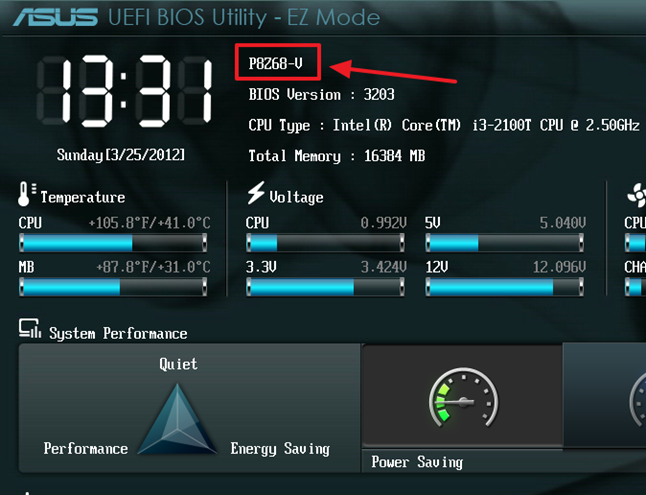
Одна тема UEFI, которую я не затронул в этом блоге, — безопасная загрузка. На самом деле это подробно освещалось в трех предыдущих блогах. Чтобы прочитать эти блоги, выполните поиск «Secure Boot» на suse.com. Я также не рассматривал в этом блоге сравнение UEFI и BIOS с точки зрения операционных систем. Это отдельный блог, выпущенный одновременно с этим (Сравнение UEFI и BIOS — с точки зрения операционной системы). Пожалуйста, прочтите и его. Надеюсь, это даст вам полезную информацию о переходе с BIOS на UEFI на аппаратной стороне. Дополнительную информацию о сертификации SUSE YES можно найти на странице https://www.suse.com/partners/ihv/yes/ или выполнить поиск оборудования YES CERTIFIED на странице https://www.suse.com/yessearch/. Вы также можете ознакомиться с предыдущими блогами YES Certification в сообщениях блога YES Certification.
* http://www.uefi.org/sites/default/files/resources/UEFI_Drive_Partition_Limits_Fact_Sheet.pdf
** GUID = глобальный уникальный идентификатор
(посещено 1 раз, 1 посещение сегодня)
UEFI vs BIOS – Какая разница?
21 июня 2019 г.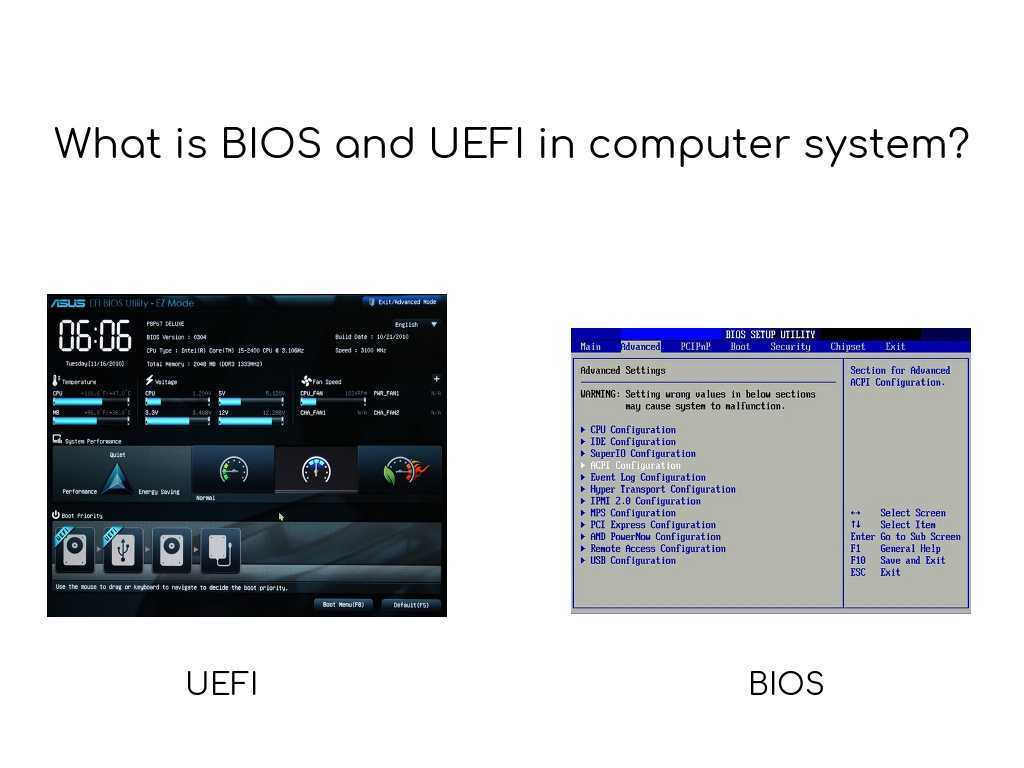
Райан Бэтсон
В последние годы вы, вероятно, много слышали термины «BIOS» и «UEFI», но, возможно, не понимаете, что означает каждый из них и какой из них следует использовать. Мы надеемся, что эта статья поможет вам понять UEFI и BIOS и решить, какой из них следует использовать.
Что такое БИОС?
Устаревший BIOS
Начнем со старого, но все еще актуального BIOS. Если вы использовали компьютеры какое-то время, вы, вероятно, хотя бы немного знакомы с тем, что это такое, но если нет, то BIOS означает B asic I nput O utput . S система. BIOS — это, по сути, программное обеспечение, встроенное в материнскую плату, которое позволяет вам изменять определенные параметры, такие как порядок загрузки, время и дату, а также включать или отключать определенные функции, такие как виртуализация процессора. Традиционные экраны BIOS обычно синего цвета с меню, по которым вы перемещаетесь с помощью клавиатуры.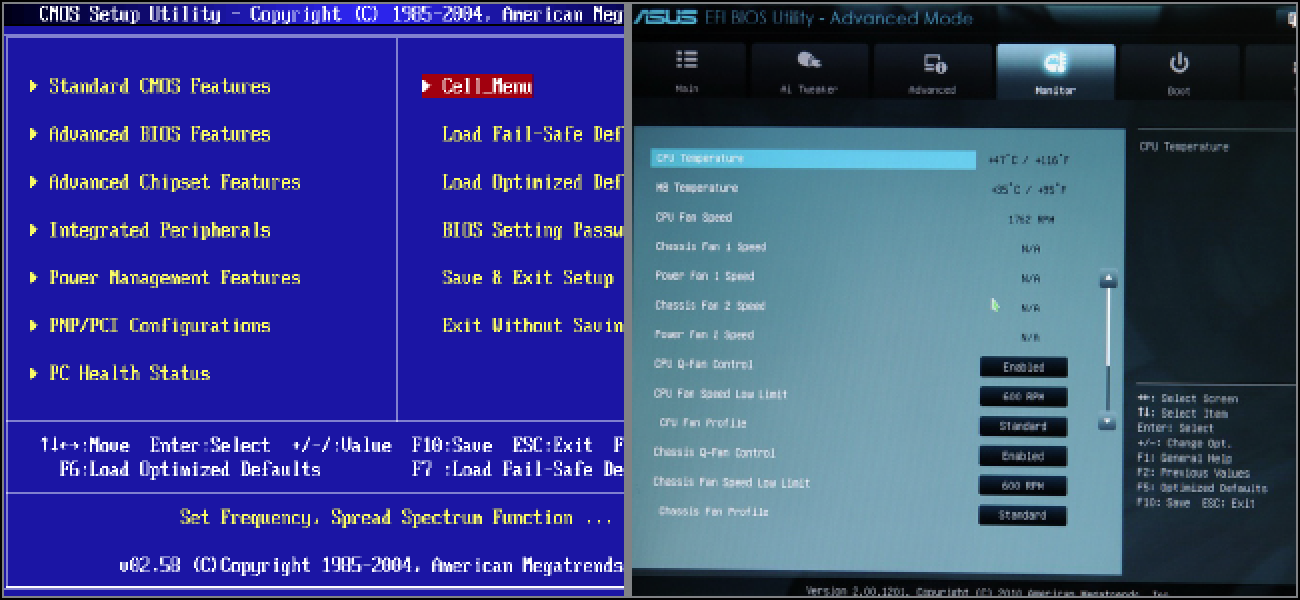 Невозможность использовать мышь была огромной проблемой для большинства людей, а также то, что экран BIOS плохо масштабировался для дисплеев с высоким разрешением, помимо того, что он просто не очень хорошо выглядел. Но BIOS был достаточно хорош, поэтому производители продолжали использовать его вплоть до 2000-х годов, пока новое аппаратное и программное обеспечение не стало показывать, что традиционный BIOS уже не справляется. На самом деле BIOS был последней частью 16-разрядного программного обеспечения, которое умерло, а большая часть всего остального перешла на 32-разрядные, а затем и на 64-разрядные версии. Когда 64-битное программное и аппаратное обеспечение стало обычным явлением, именно тогда была создана замена BIOS.
Невозможность использовать мышь была огромной проблемой для большинства людей, а также то, что экран BIOS плохо масштабировался для дисплеев с высоким разрешением, помимо того, что он просто не очень хорошо выглядел. Но BIOS был достаточно хорош, поэтому производители продолжали использовать его вплоть до 2000-х годов, пока новое аппаратное и программное обеспечение не стало показывать, что традиционный BIOS уже не справляется. На самом деле BIOS был последней частью 16-разрядного программного обеспечения, которое умерло, а большая часть всего остального перешла на 32-разрядные, а затем и на 64-разрядные версии. Когда 64-битное программное и аппаратное обеспечение стало обычным явлением, именно тогда была создана замена BIOS.
Что такое UEFI?
Интерфейс UEFI Интерфейс
UEFI или U унифицированный E расширяемый F встроенное ПО I Интерфейс уходит своими корнями в мощные серверы, где ограничения BIOS ограничивали технологический прогресс. UEFI позволил использовать радикально новые функции, такие как возможность использования жестких дисков и разделов размером более 2 ТБ (подробнее об этом позже), графический пользовательский интерфейс (GUI) с поддержкой использования мыши, больший контроль над аппаратными функциями, такими как вентиляторы и разгон и поддержка сети в UEFI. UEFI также позволяет настраивать другое оборудование, поддерживающее UEFI, через BIOS, а не через отдельное меню. Хотя UEFI полностью отличается от Legacy BIOS, его часто называют «UEFI BIOS» или просто «BIOS», поскольку оба они служат одной цели. BIOS теперь часто называют «устаревшим BIOS» или «устаревшим OpROM (дополнительным ПЗУ)», чтобы различать его. Большинство материнских плат поддерживают переключение между совместимостью с Legacy BIOS или UEFI или их сочетанием.
UEFI позволил использовать радикально новые функции, такие как возможность использования жестких дисков и разделов размером более 2 ТБ (подробнее об этом позже), графический пользовательский интерфейс (GUI) с поддержкой использования мыши, больший контроль над аппаратными функциями, такими как вентиляторы и разгон и поддержка сети в UEFI. UEFI также позволяет настраивать другое оборудование, поддерживающее UEFI, через BIOS, а не через отдельное меню. Хотя UEFI полностью отличается от Legacy BIOS, его часто называют «UEFI BIOS» или просто «BIOS», поскольку оба они служат одной цели. BIOS теперь часто называют «устаревшим BIOS» или «устаревшим OpROM (дополнительным ПЗУ)», чтобы различать его. Большинство материнских плат поддерживают переключение между совместимостью с Legacy BIOS или UEFI или их сочетанием.
Какой из них следует использовать и почему?
Всегда рекомендуется использовать UEFI, за несколькими исключениями, поскольку все современные операционные системы поддерживают его и часто требуются в определенных условиях.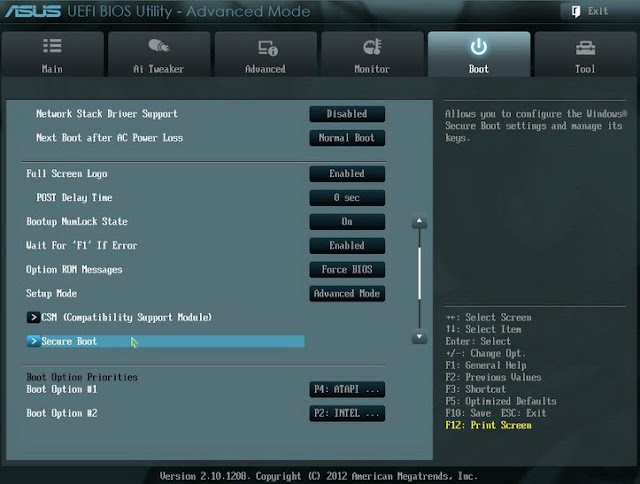 К ним относятся ранее упомянутый диск емкостью 2 ТБ и размер раздела. Некоторые типы файловых систем, в частности NTFS, используемая в Windows, могут адресовать только около 2 ТБ пространства в одном разделе, поэтому, если у вас есть диск объемом 3 ТБ и он неправильно отформатирован, у вас будет почти целый терабайт неиспользуемой памяти. пространство. Вот тут-то и появляется другое большое преимущество UEFI — GPT (таблица разделов GUID). В отличие от старого стандарта, используемого в Legacy BIOS, MBR (Master Boot Record), GPT позволяет файловым системам создавать разделы размером более 2 ТБ. Мало того, в MBR было максимум 4 раздела на диск, в то время как GPT позволяет использовать диски и разделы размером до 8 зеттабайт! Маловероятно, что мы преодолеем этот барьер в ближайшее время.
К ним относятся ранее упомянутый диск емкостью 2 ТБ и размер раздела. Некоторые типы файловых систем, в частности NTFS, используемая в Windows, могут адресовать только около 2 ТБ пространства в одном разделе, поэтому, если у вас есть диск объемом 3 ТБ и он неправильно отформатирован, у вас будет почти целый терабайт неиспользуемой памяти. пространство. Вот тут-то и появляется другое большое преимущество UEFI — GPT (таблица разделов GUID). В отличие от старого стандарта, используемого в Legacy BIOS, MBR (Master Boot Record), GPT позволяет файловым системам создавать разделы размером более 2 ТБ. Мало того, в MBR было максимум 4 раздела на диск, в то время как GPT позволяет использовать диски и разделы размером до 8 зеттабайт! Маловероятно, что мы преодолеем этот барьер в ближайшее время.
Единственные ситуации, в которых использование Legacy BIOS/MBR может быть полезным, — это если у вас есть старый диск со старой операционной системой, такой как Windows 7, на которой есть важные файлы, резервные копии которых вы хотите сделать. В этой ситуации использование Legacy BIOS позволит вам загрузиться со старого диска.
В этой ситуации использование Legacy BIOS позволит вам загрузиться со старого диска.
Что такое безопасная загрузка?
Последнее, что нужно сделать с UEFI, — безопасная загрузка. Безопасная загрузка — это способ предотвращения компрометации ОС определенными видами вредоносных программ, в частности руткитами или чем-либо, что запускается до загрузчика. При обнаружении вредоносного ПО компьютер отобразит «Secure Boot Violation» и остановит процесс загрузки. Различные части программного обеспечения будут иметь «Ключ безопасной загрузки», например, цифровую подпись или сертификат, который подтверждает, что он безопасен для системы. Безопасная загрузка затрудняет успешные атаки такого рода. Следует отметить, что безопасная загрузка работает только с Windows 8 или выше, а не с Windows 7 или любой другой ОС, отличной от Windows, такой как Linux. Если вы хотите использовать эти операционные системы, вам нужно будет отключить безопасную загрузку или установить для нее значение «Другая ОС».

 В BIOS обновление оборудования требует перенастройки ПЗУ для совместимости. Эта спецификация применяется к отдельно написанным обновляемым драйверам UEFI.
В BIOS обновление оборудования требует перенастройки ПЗУ для совместимости. Эта спецификация применяется к отдельно написанным обновляемым драйверам UEFI.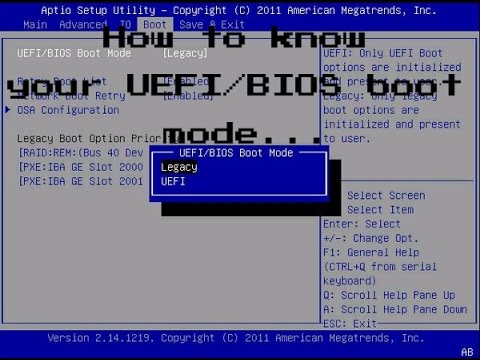
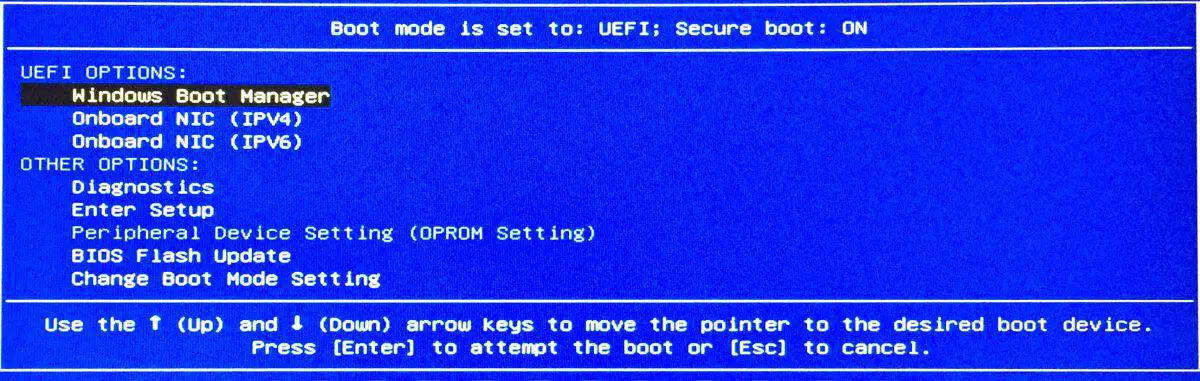 Как обновить BIOS HP Pavilion.
Как обновить BIOS HP Pavilion.